Ce sunt codecurile și cum să le instalezi. Pentru ce sunt codecurile video? Ce se întâmplă dacă codecul nu funcționează corect și șterge informațiile necesare? Este posibil să procesați fișierul video fără pierderi
Salutări, dragii mei cititori și abonați fideli. Acest articol vă va ajuta să înțelegeți conceptul de codec. Acesta este un lucru de neînlocuit pe care îl folosim în fiecare zi și nici măcar nu știm despre el! De aceea, vă voi spune ce sunt codec-urile și pentru ce sunt acestea, unde sunt utilizate și ce afectează, precum și cum să le instalați pe dvs. Calculator personal sau laptop.
În plus, vom vorbi cu tine despre un pachet de codec atât de versatil precum K-LIFE CODEC PACK. Esti interesat? Atunci trece-te la treaba!
Ce este un codec și cu ce se mănâncă
Codec este o aplicație de dimensiuni mici concepută pentru compresie (codificare) și redare dintr-o stare comprimată (decodare) diverse fișiere multimedia. Acest lucru se aplică în principal înregistrărilor video și audio.
Pentru a înțelege mai bine ce este în joc, amintiți-vă de astfel de situații când, de exemplu, vizionați un film, iar în el sunetul rămâne în urma imaginii.
O altă variantă. Porniți un film și nu există niciun sunet sau imagine. Uneori există situații în care un fișier media nu este redat și pe ecran apare o eroare despre incapacitatea de a citi fișierul curent.
Toate aceste situații se referă la problema funcționării sau lipsei codecurilor.
Sunt diferite formate.
Pentru video: WMV, AVI, MPEG-1, MPEG-2, MPEG-4, RM, DivX, Cinepak, Indeo, H.264, H.263, H.261, RV.
Pentru audio: MP3, AIF, Ogg Vorbis, AAC, WMA, ACELP.live, RA, RAM, AU.
Cum funcționează codecurile
Deci, care este rolul lor principal? Să aruncăm o privire la un exemplu video. Deci, un fișier video este în primul rând un set de imagini care se înlocuiesc reciproc. Imaginează-ți cât de distractive ar fi filmele dacă ar fi prezentate utilizatorilor într-un format necomprimat. Oricare ar fi, există codecuri.
Acestea reduc semnificativ dimensiunea videoclipului fără a afecta calitatea imaginilor.
Chiar și atunci când înregistrați video, codecurile audio și video „funcționează” în cameră. Ele comprimă informațiile primite, fiecare fiind proprii. Și apoi aceste două fluxuri sunt sincronizate și combinate într-un singur container, pe care îl numim format. Poate fi AVI, MP4 etc.
Un pic de istorie
Repet acest cuvânt ciudat „codec”. Poate unii dintre voi ați ghicit deja de unde provine acest termen. Dacă da, atunci sunteți niște oameni grozavi!

V-am vorbit despre codificare și decodare. Deci, în engleză este scris după cum urmează: CO der şi DEC oder. Acum acordați atenție părților evidențiate din aceste cuvinte. Dacă le conectați, atunci CODEC-ul va fi lansat.
Ghid de instalare pentru codecuri utile
Dacă mașina dvs. nu are suficiente codec-uri, atunci puteți să scoateți de care aveți nevoie (uneori programele, când este afișată o eroare, sugerează ele însele ce trebuie instalat) și să le descărcați de pe Internet.
Recent, totuși, toată lumea a apelat la K-LIFE CODEC PACK pentru ajutor. Include nu numai diverse codecuri audio și video, ci și filtre DirectShow.
pachetul curent este actualizat destul de des, completându-se cu noi formate și componente necesare. Aplicația în sine oferă utilizatorilor muncă stabilă, acceptă redarea subtitrărilor, oferă căutarea codecurilor deteriorate și multe altele.
În timpul instalării, puteți controla procesul, puteți marca toate codecurile disponibile în pachet sau alegeți unele specifice. De asemenea, utilizatorii avansați pot personaliza anumite configurații pentru unele formate pentru cerințele și echipamentele lor.
Un avantaj foarte important este că acest pachet este atent verificat și testat. Prin urmare, nu există codecuri conflictuale, erori de compatibilitate, fișiere false sau altele probleme similare... Dacă se întâmplă așa ceva, este imediat corectat imediat.

Astăzi există mai multe versiuni ale acestui pachet, de la o construcție minimă la Set complet dintre toate instrumentele necesare:
- K-Lite Codec Pack Basic... Acesta este setul minim al acestui pachet. Include suport pentru codecuri și formate de fișiere majore, precum și pentru astfel de formate funcții utile, cum ar fi accelerarea decodării video, detectarea codecurilor defecte, diferite opțiuni de îmbinare a fișierelor și multe altele. Acest pachet este cel mai ușor.
- Pachet K-Lite Codec Standard... Acest pachet include toate acele caracteristici și capacități ca și cel anterior și are, de asemenea, propriul player încorporat (Media Player Classic Home Cinema), MediaInfo Lite și MadVR render. Versiunea Standard este descărcată de majoritatea utilizatorilor.
- K-Lite Codec Pack complet... Din nou, include tot ce a fost inclus în versiunea anterioară și este extins cu următoarele caracteristici: DC-Bass Source Mod, decodor DScaler5 MPEG-2 pentru Windows XP, encoder media ffdshow pentru decodare de înaltă precizie și rapidă a înregistrărilor video și audio , utilitarul GraphStudioNext și multe altele... Pachetul complet este descărcat de utilizatori avansați și specialiști în unele domenii.
- K-Lite Codec Pack Mega... Și, în sfârșit, cea mai recentă versiune este necesară doar pentru profesioniști. Pe lângă tot acel set superb de instrumente, funcții, programe și utilități din pachetul anterior, aici au fost introduse și codecurile ACM și VFW, AC3Filter ca alternativă pentru decodoarele LAV și ffdshow, pentru Windows XP DXVA1 etc.
Pachetul descris este pe deplin compatibil cu toate versiunile de Windows. Poate fi instalat atât pentru Windows XP, cât și pentru Windows 7, 8 și 10.
Ei bine, v-am spus informațiile de bază despre codecuri, despre varietățile lor și un pachet care vă va ajuta să vă asigurați computerul sau laptopul cu toate componentele necesare pentru redarea cu succes a sunetului și a videoclipurilor.
Sper că v-a plăcut postarea actuală. Asigurați-vă că vă abonați la actualizările blogului și partajați linkuri către articole. Pana data viitoare! Pa! Pa!
Probabil că mulți au dat peste faptul că videoclipul dvs. nu este redat și este redat doar sunetul. De asemenea, se întâmplă adesea ca playerul dvs. să nu dorească deloc să lanseze un fișier video, afișând mesaje suspecte și de neînțeles pe ecran. Nu toți utilizatorii știu pentru ce sunt codecurile, cum să le instaleze și cum funcționează în sistem. Prin urmare, acum veți afla ce sunt codecurile și de ce sunt necesare.
Codec (din engleză codec, din coder/decoder) este un dispozitiv sau program capabil să convertească date sau semnale. Dacă explicați limbaj simplu, apoi codecurile sunt un set de programe care convertesc semnale diferite, făcând astfel acest semnal ușor de înțeles pentru jucător și, desigur, pentru utilizator.
De exemplu, aveți un fișier video * .avi, asta știm cu toții această extensie folosit pentru fișiere video. Dacă codecurile necesare nu sunt instalate pe computer, atunci program Windows Media (de exemplu) nu știe ce semnale vin din acest fișier. În această situație, playerul scoate de obicei doar sunet din film sau refuză deloc să-l deschidă, arătându-ți un ecran negru în player și oferindu-ți mesaje diferite.
Notă:în acest articol descriu instalarea versiunii 7.9! Dacă aveți o versiune nouă - 10 sau mai mare, citiți mai departe.
Deci, puțin mai sus, am înțeles ce sunt codecurile și acum, să trecem la exersare și să ne dăm seama cum să instalăm codecuri și de unde să descarcăm codecuri?
Pachet K-Lite Mega Codec
Este considerat cel mai popular dintre codecuri K-Lite Mega Pachet de codecuri. Îl poți descărca de pe site-ul oficial, când se deschide pagina site-ului oficial, găsim butonul „Download” și facem clic pe el.

Pe această pagină, panoul de descărcare este activat, găsiți linkul „Download K-Lite Mega Codec Pack”, faceți clic pe el. După ce dau clic, va începe descărcarea fișierului, la momentul scrierii acestui articol, am descărcat K-Lite Mega Codec Pack 7.9.

Instalarea codec-urilor
Deoarece utilizatorii începători au multe întrebări când instalează codecuri, am decis să o fac instrucțiuni detaliate... Lansa fișier de configurare făcând dublu clic pe butonul stâng al mouse-ului, faceți clic pe „Următorul”.

Lăsați caseta de selectare „Instalare avansată” în mod implicit. Faceți clic pe „Următorul”.

În fereastra următoare, programul va sugera calea de instalare (nu are rost să schimbi calea). Faceți clic pe „Următorul”.

Dacă nu știți ce componente să alegeți, atunci selectați profilul „implicit”. Faceți clic pe „Următorul”.

Setați caseta de selectare „Nu” un folder de meniu Start „, accesați fereastra următoare apăsând butonul „Următorul”.

Expuse setări optime, debifați doar o casetă de la sfârșitul „Vizitați un site web cu știri despre codec”. Faceți clic pe „Următorul”.

Faceți clic pe prima casetă de selectare „Activați decodorul intern pentru video H.264” și faceți clic pe „Următorul”.

Faceți clic pe „Următorul”.

În fereastra următoare, vi se vor oferi formatele de fișiere care vor fi asociate cu Media Player Classic (instalat împreună cu codecurile). Faceți clic pe butonul „Selectați toate videoclipurile”. Faceți clic pe „Următorul”.

Punem o bifă peste tot făcând clic pe „Selectează tot” și mergi la cu următoarele setări făcând clic pe Următorul.

În fereastra următoare, selectați configurația sistemului dvs. audio, dacă instalați pe un laptop, netbook sau computer cu una sau două difuzoare, apoi lăsați caseta de selectare „2.0 (stereo)”, care este selectată implicit.
După ce s-a ocupat de întrebarea cum se instalează Codecuri K-Lite Mega Codec Pack, acum puteți viziona filmele preferate.
Vreau să spun că există un player care nu necesită instalarea de codecuri, acest lucru este uneori necesar atunci când fișierele video nu pot fi redate folosind codecurile instalate. Acest player se numește VLC, recomand să-l instalați pe computer.
*** Problemele legate de vizualizarea diferitelor fișiere video în cele mai multe cazuri sunt asociate cu codecurile instalate în sistem sau cu setul acestora (pachetul de codec, de exemplu, K-Lite Codec Pack). Vă voi spune în detaliu ce este necesar pentru a reda video în general, ce set de programe este suficient să instalați pentru vizualizarea normală a fișierelor și ce se poate face în caz de probleme.
Fișier video
*** Un fișier video obișnuit conține: o piesă video, una sau mai multe piese cu sunet, una sau mai multe piese cu subtitrări, informatii de serviciu despre formatele de compresie utilizate (așa-numitul bloc-index cu adresele locației unor secțiuni specifice ale înregistrării, utilizate în timpul „rebobinarii”), un set de câmpuri de text. Formatul în care aceste informații sunt stocate într-un fișier se numește container. Cele mai populare în acest moment sunt containerele:
AVI (intercalat audio și video)
MPEG1 / 2 (extensii de fișiere - mpg / mpe / vob)
Format de streaming avansat (asf)
OGG Media (ogg)
Real Media (rm / rv / ram)
QuickTime (mov / qt)
DivX Media (divx) este o versiune avansată, dar compatibilă cu versiunea inversă a containerului AVI.
*** Pentru a extrage fluxuri video, audio și subtitrare dintr-un container și a le separa, special biblioteci windows- splittere, sau demultiplexoare. În mod implicit, Windows (începând de la Win2000) are splittere pentru AVI, MPEG1 / 2 și ASF. Toate celelalte trebuie instalate separat, ceea ce va fi descris în detaliu mai jos.
Codec
*** După împărțire, fiecare dintre fluxurile fișierului trebuie decodat (decomprimat). Pentru aceasta, există biblioteci corespunzătoare numite codecuri. Termenul „codec” este prescurtarea pentru „codec” și îndeplinește două sarcini pe care o astfel de bibliotecă le poate: comprima videoclipul în propriul format și decomprima-l pentru redare. Dar un codec nu trebuie să facă ambele, există unele care pot face unul dintre lucruri. Rețineți, de dragul rigurozității, că partea de comprimare a codecului este adesea menționată nu ca un codificator, ci ca un codificator.
*** Codecurile video sunt de mai multe tipuri (pentru manipularea imaginilor la nivel scăzut) - Video pentru Windows (VfW), DirectShow (DSH) și DirectX Media Object (DMO). Aproape toți jucătorii folosesc DirectShow pentru redare; și codecurile VfW sunt folosite de unele programe de compresie video, în special de foarte popularele VirtualDub / VirtualDubMod. Codecurile precum DMO sunt mai degrabă un subtip de DirectShow și diferă prin faptul că unele dintre funcțiile lor sunt transferate în aplicația care redă videoclipuri și, din acest motiv, acest tip nu este deosebit de popular.
*** Codecurile audio sunt, de asemenea, împărțite în mai multe tipuri - Audio Compression Manager (ACM), utilizat împreună cu VfW, și video similare DirectShow și DirectX Media Object.
*** Codurile speciale utilizate în fișier - FourCC (video) și TwinCC (audio) - descriu formatul de compresie pentru imagine și sunet și, de asemenea, determină ce este necesar pentru a le decoda. Cu toate acestea, același codec nu trebuie utilizat pentru redarea video ca și pentru compresie. Un exemplu de XviD este reprodus de DivX chiar mai bine decât codecul nativ.
Formate de compresie video
*** Cel mai popular este MPEG4, care vine în mai multe codecuri ușor diferite. Standardul în sine constă din 19 părți, fiecare dintre acestea descriind anumite caracteristici ale codecului, iar încă 3 sunt în curs de dezvoltare. Toate codecurile MPEG4 disponibile în prezent, cu excepția celor care aparțin standardului H.264, sunt o implementare a MPEG4 Partea 2. Codecurile H.264 sunt o implementare a MPEG4 Part 10. Cele mai cunoscute codecuri MPEG4 sunt DivX, XviD și Windows Media Video. Pe lângă cele obișnuite, există și așa-numitele versiuni HD, care diferă prin rezoluția ridicată suportată - până la 1920 x 1080 pixeli.
*** Al doilea cel mai popular (dar primul ca calitate) este formatul MPEG2. Acesta codifică videoclipuri pe discuri DVD-Video și se ocupă de majoritatea transmisiunilor prin satelit. În comparație cu MPEG4, pentru a codifica informații cu aceeași calitate, formatul MPEG2 are nevoie de o rată de biți mai mare (de ex. cantitate mare informații pe unitatea de timp). Avantajul MPEG2 este că îi sunt disponibile rate de biți mai mari (până la 25 Mbps) și, în plus, videoclipului în MPEG2 îi lipsesc unele dezavantaje ale MPEG4 (cum ar fi denivelarea la o tranziție lină de culoare sau pătratele cu cadre corupte în secvență).
*** Formatul MPEG1 a dispărut practic din viața de zi cu zi, poate fi găsit doar în videoclipurile vechi sau pe Video-CD-uri. Mijloacele de decodificare a acestuia au fost integrate de mult în sistem.
*** După cum sa menționat mai sus, informațiile despre ce codec este ambalat videoclipul în fișier sunt prezentate sub forma unui cod FourCC format din patru caractere. Fiecare codec are propriul său cod FourCC unic, totuși, din motive de compatibilitate, uneori este specificat un cod FourCC „străin” în timpul codificării. Să spunem dacă intenționați să vizionați videoclipul jucător staționar, atunci când îl comprimați folosind FFDshow, ar trebui să specificați FourCC nu FFDS, ci DivX sau XviD, altfel fișierul aproape sigur nu va fi redat
Formate de compresie audio
*** Liderul incontestabil (până acum) aici este MP3 (nume complet - MPEG1 Layer 3). Principalul său dezavantaj este suportul pentru doar două canale audio. Formatul AAC creat pe baza lui nu are o astfel de limitare, precum și tehnologiile AC3 ( Dolby ® Digital) și DTS. Windows Media Audio, care a fost conceput ca un concurent pentru MP3 și a făcut posibilă realizarea cea mai buna calitate la rate de biți scăzute, până acum a dobândit suport pentru sunetul multicanal și acționează deja ca un concurent pentru AAC. OGG Vobris este, de asemenea, destul de popular, ceea ce vă permite să obțineți o calitate comparabilă cu MP3 la rate de biți mai mici sau mai mari - pe picior de egalitate. Informațiile despre formatul audio sunt stocate într-un cod TwinCC din patru cifre, de exemplu 0055 pentru MP3.
De la teorie la practică
*** Să începem cu splitterele: implicit (în continuare vorbim despre Windows XP) splittere pentru avi, mpg, mpe, vob și asf sunt instalate în sistem. Splitterele pentru Real Media, QuickTime și DivX sunt incluse la pachet cu jucători corespunzători de la companiile de dezvoltare. Există mai multe splittere diferite pentru ogg, mkv / mka / mks și mp4, dar cea mai buna alegere Haali Media Splitter suportă toate aceste containere. Dacă dintr-un motiv oarecare nu se potrivește, trebuie să instalați separatoare separate pentru fiecare dintre containere. Le poți lua, de exemplu, de pe site.
*** Situația cu codec-urile este mult mai rea. Codecurile video implicite includ decodor MPEG1, decodor și codificator Windows Media Video, o versiune destul de veche de MPEG4 de la Microsoft și încă câteva pentru formate învechite și practic neutilizate. Cu audio, situația este mai bună - există decodoare și codificatoare MP3 (cu un encoder limitat la 56 Kbps), Windows Media Audio și câteva codecuri care sunt aproape casate. De obicei, problema unui număr limitat de codecuri este rezolvată folosind un pachet de codecuri, dar vă sugerăm să o faceți diferit - instalați FFDshow. După instalarea acestuia, vom avea suport pentru aproape toate formatele necesare, inclusiv pentru cel mai recent H.264. Cu toate acestea, implicit se aplică numai aplicațiilor DirectShow. Codecul în format VfW este instalat în sistem, dar inițial decodifică doar propriile formate FFDS / FVFW. Pentru a utiliza altele în aplicațiile VfW, trebuie să lansați „Configurarea codecului VFW” și să selectați formatele necesare în fila „Decodor” din secțiunea „Codecuri”.
*** Pe lângă FFDshow, videoclipurile necesită uneori decodoare RealMedia și QuickTime. Puteți, desigur, să instalați programe native de la Real Networks și Apple, dar sunt greoaie și foarte incomode. Vă recomandăm să acordați atenție pachetelor alternative - Real Alternative și QuickTime Alternative, care sunt splitterele și codecurile necesare extrase din programele originale și orice player DirectShow le poate folosi. Setul cu codecuri vine și cu Media Player Classic, care este cel mai convenabil pentru vizionarea videoclipurilor în aceste formate (un număr de alți playere au probleme cu reproducerea sunetului).
*** Decodorul audio FFDshow acceptă toate formatele audio mai mult sau mai puțin obișnuite și nu trebuie să instalați nimic altceva pentru a viziona filme. Cu toate acestea, dacă trebuie să comprimați audio în format MP3, atunci este necesar (și chiar recomandat) să înlocuiți codificatorul MP3 standard de la Microsoft cu codificatorul Lame MP3, care poate fi descărcat și de pe site.
Rezolvarea problemelor
*** Dacă mai sunt câteva filme pe care nu le puteți viziona, citiți mai departe. Dacă fișierul refuză să fie redat, trebuie să aflați care componentă a sistemului lipsește pentru funcționarea normală. În primul rând - determinați tipul de container a acestui dosarși verificați dacă splitter-ul corespunzător este instalat în sistem. Dacă da, atunci cel mai probabil problema este lipsa unui codec. Programul GSpot vă va ajuta să aflați codul său FourCC, poate fi necesar să îl descărcați suplimentar. Deschidem fișierul problematic în el, iar în partea din dreapta sus a ferestrei vedem codul FourCC, numele codecului și prezența / absența acestuia în sistem. Din păcate, GSpot funcționează doar cu containere AVI și MPEG1 / 2, așa că în cazul noilor ogg, mkv sau mp4 va trebui să acționați diferit: deschideți fișierul în VirtualDubMod și în meniul „Fișier” selectați elementul „Informații fișier” - în linia „FourCC Codec” se află informațiile de care avem nevoie. Acum merită să vă uitați la setările FFDshow (comanda rapidă „Configurare decodor video”), deoarece în mod implicit sunt acceptate doar cele mai de bază formate (din cincizeci de „familiare” programului). Dacă cel dorit nu este acolo, atunci puteți afla care codec îi corespunde codul FourCC primit în programul GSpot deja menționat, selectând elementul „Codecuri video” din meniul „Tabele”. Dacă acest lucru nu ajută, atunci ne uităm prin lista mare de coduri FourCC aflată la adresă, există și link-uri către paginile de descărcare ale codecurilor descrise.
Pachete de codecuri
*** Să trecem la următoarea problemă, care este mult mai frecventă. Fișierul se deschide și redarea începe, dar nu există nicio imagine sau imaginea nu este afișată corect. Acest lucru se datorează de obicei utilizării unui decodor nepotrivit sau, mai rar, unei erori de decodor. Și aici este necesar să explicăm de ce nu ar trebui să utilizați pachete de codec - cel mai adesea ei sunt vinovații unor astfel de neînțelegeri, iar punctul aici este atât în producător, cât și în compilația specifică. Să luăm ca exemplu popularul K-Lite Codec Pack. A lui versiunea completa(mai mult de 20Mb) este un dump a tot ce a venit la îndemână compilatorului și nu este recomandat să îl instalați în cazuri normale, decât dacă „nimic nu a ajutat”. Să remarcăm cele mai izbitoare manifestări ale acestei abordări: în K-Lite Codec Pack Full există trei codecuri pentru MPEG2 (excluzând FFDshow), același număr de splittere pentru MPEG2, câte trei codecuri pentru MP3, AAC și AC3, de la codecuri MPEG4. , cu exceptia ultimele versiuni DivX, XviD și FFDshow, există rare 3ivX Pro și versiuni mai vechi ale MS MPEG4 și DivX 3.11. După instalarea unui astfel de „mezul” (și dacă vă grăbiți sau pur și simplu nu cunoașteți scopul codecului), probabilitatea ca codecul greșit să fie folosit pentru decodare crește de multe ori.
*** Există și pachete de codec destul de echilibrate, dar au un alt dezavantaj: de îndată ce una dintre componentele pachetului de codec este actualizată, trebuie să descărcați din nou întreaga colecție. Deci, ce poate fi sugerat ca opțiune - actualizarea manuală a codec-urilor necesare.
Codecuri nesolicitate
*** Un cititor care mi-a urmat sfatul poate pune întrebarea: „De unde va veni decodorul greșit dacă nu l-am instalat?” Acest lucru se datorează faptului că unele aplicații consideră că este de datoria lor să instaleze diverse codecuri și splitere fără măcar a cere permisiunea utilizatorului. În primul rând, aceasta este vina programelor pentru procesarea video în MPEG2 / 4, software pentru tunere, DVD-playere și chiar Nero Burning ROM - acesta din urmă, la instalare, adaugă mai mult de o duzină de codecuri și splittere pentru MPEG2 / 4 și formate QuickTime la sistem; la instalarea InterVideo WinDVD 7, codecurile DivX 6 sunt instalate fără cerere.Jocurile au și această caracteristică: de exemplu, versiunea demo a Mayabin3 injectează codecul XviD în sistem fără cerere și sugerează adăugarea unui alt splitter ogg de vârstă necunoscută. În plus, jocul nu oferă o capacitate obișnuită de a elimina un astfel de codec, așa că după dezinstalarea acestuia, trebuie să curățați manual sistemul. Este demn de remarcat faptul că problemele de redare video apar nu din cauza simplei instalări de produse suplimentare, ci pentru că astfel de programe atribuie priorități mari codec-urilor lor, adică le înlocuiesc pe cele deja în sistem. Este destul de ușor să faci față imigranților ilegali. De exemplu, fișierele codec pot fi șterse pur și simplu. Cu toate acestea, unele dintre ele sunt necesare pentru funcționarea normală a programelor care le-au instalat și, prin urmare, este mai bine să lăsați noile codecuri în sistem, dar să nu le lăsați să folosească alte aplicații decât cea „nativă”. Acest lucru se poate face folosind programul GSpot menționat mai sus: deschideți în el un fișier care utilizează codecul greșit, iar în secțiunea „Soluții și testare de codec propuse”, apăsați butonul 1 de sub eticheta A/V. Informațiile despre codecuri (mai precis, despre lanțul de codecuri și filtre) care vor fi folosite pentru redarea acestui fișier vor apărea în câmpul de text din dreapta. După ce ați învățat numele codecului „extra”, accesați meniul Opțiuni și selectați elementul „Setări”. Activăm „Mod Expert: Activați funcțiile de gestionare a codecului în meniuri”, care vă va permite să gestionați prioritatea codecurilor direct din program. Închideți fereastra de setări, selectați comanda „List Codecs and Other Filters” din meniul „System”. În lista care apare, găsiți codecul necesar, faceți clic dreapta pe el și opriți-vă la opțiunea „Set Filter Merit...” din meniul contextual. În fereastra care apare, deplasați glisorul în jos la valoarea „0200000” (nu „utilizați) (poate fi mai mic, dar nedorit.) După această operație, acest codec va fi folosit numai dacă programul îl adresează în mod explicit.
*** Ultimul grup de neînțelegeri în timpul redării video este legat de posibila incompatibilitate a decodorelor / splitterelor cu playerele video, erorile decodorelor în sine și cazurile de deteriorare a fișierelor video. Prima situație este ușor de diagnosticat: este suficient să deschideți fișierul într-un alt player (sau chiar în GSpot), iar dacă problema dispare, atunci sursa sa este tocmai incompatibilitatea playerului și a codecului. Când redarea unui fișier este dificilă într-un alt player, cel mai probabil vinovat este o eroare în codec și ar trebui fie să-l actualizați, fie, dimpotrivă, să reveniți la mai multe versiune veche, la care nu au fost observate astfel de erori. Dacă fișierul este deteriorat, puteți încerca să-l remediați folosind VirtualDubMod fără instrumente suplimentare de fixare video.
*** Această metodă este potrivită numai pentru fișierele din containere avi, mkv sau ogg. În meniul „Fișier”, selectați comanda „Deschidere”, puneți (!) O bifare în partea de jos a ferestrei lângă elementul „Solicitați opțiuni extinse după acest dialog”, găsiți fișierul doritși faceți clic pe „Deschidere”. În fereastra care apare, bifați caseta de selectare „Re-derivați steagurile de cadru cheie” și faceți clic pe OK. După finalizarea operațiunii îndelungate de rescriere a marcajelor cheie, selectați subelementul „Scanare” din meniul „Video” din elementul „Scanați fluxurile video pentru erori”. După finalizarea acestei proceduri, accesați meniul „Fișier”, „Salvare ca”, specificați un nou nume pentru fișierul corectat și în partea de jos a ferestrei în elementul „Mod video” selectați „Copiere directă în flux”. Drept urmare, obținem un fișier de lucru cu părți ale videoclipului care nu au fost deteriorate și au fost restaurate
O zi buna!
De fiecare dată când deschideți un fișier multimedia (muzică, filme etc.), codecuri(software special care convertește date, semnal).
Multe depind de alegerea unui set de codecuri: veți deschide doar o parte din fișierele video sau toate fără excepție; dacă videoclipul va încetini; cum vor fi convertite și comprimate audio și video etc.
Acum puteți găsi zeci de seturi de codecuri, dar nu toate merită atenție (după părerea mea). În acest articol, voi recomanda câteva seturi care m-au ajutat de mai multe ori în munca mea zilnică. Asa de...

Unul dintre cele mai bune (dacă nu cele mai multe!) Seturi de codecuri pentru lucrul cu fișiere audio și video. Setul se remarcă prin versatilitate: este potrivit atât pentru utilizatorii începători, cât și pentru cei mai experimentați.
K-Lite Codec Pack acceptă toate cele mai comune formate video: AVI, MKV, MP4, FLV, MPEG, MOV, TS, M2TS, WMV, RM, RMVB, OGM, WebM etc. Același lucru este valabil și pentru formatele audio: MP3, FLAC, M4A, AAC, OGG, 3GP, AMR, APE, MKA, Opus, Wavpack etc.
În total, există 4 opțiuni pentru un set de codecuri:
- De bază și standard: seturi de bază, potrivite pentru toți utilizatorii începători (bine, sau cei care nu codifică, convertesc fișiere video);
- Full și Mega : set mare codecuri. Dacă uneori videoclipurile dvs. nu sunt redate (de exemplu, este afișat un ecran negru în locul unei imagini), vă recomand să alegeți aceste versiuni specifice.
Există versiuni de codecuri pentru absolut toate sistemele de operare Windows:
- cele mai recente versiuni sunt potrivite pentru Windows 7, 8, 10 (mai mult, codecurile sunt prezente deodată într-un singur set pentru sistemele pe 32/64 de biți);
- Pentru Windows 95/98 / Me - alegeți versiunea 3.4.5;
- Pentru Windows 2000 / XP - versiunea 7.1.0 (pentru Windows XP SP2 +, apropo, puteți încerca să instalați o versiune modernă a setului).
Important! Când instalați pachetul MEGA - selectați opțiunea „O mulțime de lucruri” din setări - astfel veți avea toate codecurile necesare în sistem pentru a vizualiza ORICE fișiere video ..

Opțiune de a instala un set de codecuri MEGA pack - O mulțime de lucruri
Notă! Apropo, setul de codecuri include un player excelent pentru fișiere video – Media Player Classic (recomand!).
Pachet de codec Media Player
Pachet de codec gratuit și suficient de mare, conceput pentru computerele obișnuite de acasă (laptop-uri). După instalare, de regulă, utilizatorul nu trebuie să instaleze nimic altceva: toate fișierele video și audio se vor deschide și se vor reda fără probleme.
De asemenea, merită remarcat instalare usoara: sunt necesare un minim de acțiuni din partea utilizatorului! Codecul este distribuit în trei versiuni: setul minim (Lite), standard (Standart) și extins (Plus).
Fișiere video acceptate: DivX, XviD, x264, h.264, AVI, MKV, OGM, MP4, 3GPP, MPEG, VOB, DAT, FLV, PS, TS etc.
Fișiere audio acceptate: AC3, DTS, AAC, APE, FLAC, TTA, WV, OGG, Vorbis, MO3, IT, XM, S3M, MTM, MOD, UMX etc.
După instalarea Media Player Codec Pack - veți putea deschide și vizualiza ~ 99,9% din fișiere (inclusiv formatele: XCD, VCD, SVCD și DVD).

Pro:
- suport pentru un număr mare de formate de fișiere multimedia;
- setul de codecuri este complet gratuit;
- ușurință de instalare și configurare;
- un set mare de unelte şi reglaj fin.
Minusuri:
- fără suport pentru limba rusă;
- în unele cazuri, este necesară reglarea sunetului (se pare că un set de codecuri nu poate configura „contact” cu unele versiuni de drivere audio în mod implicit);
- înainte de a instala setul - trebuie să eliminați complet codecurile vechi (pentru a evita conflictele și funcționarea incorectă a acestui set).
Codecuri AVANZATE pentru Windows 10 / 8.1 / 7

Celebrele codecuri de la Sharkey sunt mai cunoscute și populare în străinătate decât la noi. Setul de codecuri este grozav, așa cum sugerează și numele, va funcționa în Windows 7, 8, 10 (32/64 de biți).
Despre ce Codecuri AVANSATE acceptă toate formatele populare (și nu atât) video și audio, probabil că nu are sens să spun.
Dar merită spus despre unele avantaje semnificative (aceasta nu mai este în niciun set de codecuri):
- acest set nu conține niciun player video - astfel. nu modifică asocierile fișierelor în Windows și toate fișierele tale vor fi redate în programele anterioare;
- acest pachet include codecuri pentru redarea videoclipurilor în flux, care pot fi vizionate, inclusiv într-un browser (adică videoclipul online este popular în acest moment);
- instalatorul programului va elimina automat toate codecurile vechi (adică nu trebuie să eliminați nimic înainte de a instala) și va face toate modificările necesare la registru Windows! După ce codecurile sunt instalate, programele dvs., de exemplu Windows Media Player, vor folosi automat noile codecuri din acest set;
- în timpul instalării, puteți alege nu numai ce codecuri sunt necesare, ci și directorul pentru instalarea fiecăruia. După instalare, acele codecuri de care nu mai aveți nevoie pot fi îndepărtate cu ușurință (sau adăugați-le pe cele lipsă). În general, programul de instalare din acest program este extrem de convenabil!

Apropo , merită menționat că acest set de codecuri este complet gratuit!
StarCodec

Un alt pachet de codec gratuit (dezvoltat de coreeni) pentru redarea de înaltă calitate a fișierelor audio și video. Principalul său avantaj: în unicitate, în faptul că acest pachet are tot ce ai nevoie pentru a lucra cu video, ca să spunem așa, „totul într-unul”!
Acceptă o mare varietate de fișiere video : DivX, XviD, H.264 / AVC, MPEG-4, MPEG-1, MPEG-2, MJPEG, WebM, AVI, MP4, MKV, MOV, FLV, RM, FourCC Changer, MediaInfo etc.
Acceptă o mare varietate de fișiere audio : MP3, OGG, AC3, DTS, AAC, FLAC etc.
Trebuie adăugat că toate codecurile necesare pentru sistemele pe 64 de biți sunt prezente și în set. Sistemul de operare acceptat Windows: 7, 8, 10. Setul de codecuri este actualizat și completat în mod constant.
Notă! Ce altceva este bun acest set- din cauza cerințelor sale mai mici, în comparație cu alte seturi. Acestea. este foarte posibil să încerci să-l instalezi și să-l folosești pe computere vechi (laptop-uri).

Nu este nevoie să setați setări și parametri speciali, pentru majoritatea utilizatorilor totul va funcționa implicit (adică imediat după instalare). Cu toate acestea, pentru utilizatorii avansați, există loc pentru reglaj fin. Una peste alta, setul este foarte interesant și merită respect.
CCCP: Pachet de codec comunitar combinat
Site: http://www.cccp-project.net/

Un set specific de codecuri. Creat, în cea mai mare parte, pentru a reda anime (+ suport pentru subtitrări, în aceste videoclipuri, nu toți jucătorii sunt capabili să citească subtitrări).
Principalele caracteristici ale setului:
- conține doar codec-urile principale (departe de toate): astfel, se realizează o mai mare compatibilitate a videoclipurilor anime distribuite. În plus, riscul de conflicte între diferite codecuri este redus;
- simplitate și ușurință de instalare/dezinstalare. Dezvoltatorii s-au gândit și l-au făcut pe maestru în așa fel încât chiar și cei care tocmai s-au așezat ieri la PC pot face față;
- suport pentru toate versiunile populare de Windows: XP / Vista / 7/8 / 8.1 / 10;
- Ultima actualizare a setului a fost în 2015. (în principiu, acest lucru nu este atât de important pentru codecuri).
Formate multimedia acceptate:
- Video: MPEG-2, DivX, XviD, H.264, WMV9, FLV, Theora, MPEG-4 ASP generic (3ivx, lavc etc.), AVI, OGM, MKV, MP4, FLV, 3GP, TS.
- Audio: MP1, MP2, MP3, AC3, DTS, AAC, Vorbis, LPCM, FLAC, TTA, WavPack
Formate populare care nu sunt acceptate:
- QuickTime .qt .mov (poate fi redat după instalarea QuickTime);
- RealMedia .rm .rmvb (poate fi redat după instalarea RealPlayer).
Pachetul de codec XP

O alternativă bună la pachetul de codec K-Lite și la pachetul de codec Media Player. În ciuda numelui ( notă: există XP) - pachetul de codec acceptă toate cele mai recente sisteme de operare Windows: XP, 7, 8, 10 (32/64 de biți).
Setul are un program de instalare bine implementat: vi se va solicita să selectați filtre video de instalat (DVD, msdVR, LAV Filters, Real, xy-VSFilter, xySubFilter); va fi solicitat să indice codecuri audio: AC3 Filter, LAV Audio, FLAC, Monkey Audio, MusePack, OptimFROG, TTA. Practic, dacă nu știți ce să alegeți - puteți lăsa totul implicit și apăsați butonul „următorul” - programul este configurat în așa fel încât, în acest caz, totul va funcționa pentru dvs. din cutie.
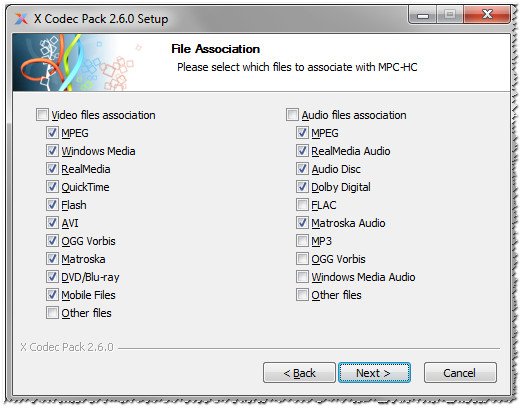
Notă!În lista de instrumente instalate împreună cu pachetul de codec, există utilitarul Codec Detective, care este conceput pentru a vă arăta toate codecurile instalate în Windows, precum și pentru a sugera care funcționează incorect și intră în conflict.
Pachetul Matroska plin

Un set universal solid de codecuri. Îndepărtează o atenție deosebită asupra a două formate: MKA și MKV (multe filme moderne de înaltă calitate, astăzi, sunt distribuite în acest format!).
De asemenea, Matroska se descurcă foarte bine cu subtitrarea: poți chiar să vizionezi videoclipuri coreene „delicate” cu subtitrări (inclusiv, poți încărca subtitrări externe).
Caracteristici cheie:
- compactitatea pachetului cu o mare varietate de filtre video, suport pentru cele mai populare fișiere video;
- a sustine format MKV integral (multe alte pachete au probleme când lucrează cu acest format);
- pe lângă MKV, este acceptată redarea fișierelor audio cu codare FLAC (fără pierderi!);
- nu există codecuri suplimentare în pachet aplicații suplimentare(pe care le place să le adauge la toate celelalte seturi similare);
- codecurile funcționează în orice player ( notă: care acceptă DirectShow);
- VSFilter - special un modul care vă permite să încărcați orice subtitrări;
- toate susținute versiuni Windows: XP, 7, 8, 10 (32/64 biți).
Ce mai pot recomanda:
- Pachet Ace Mega Codec- un set imens de codecuri, probabil cel mai mare! Există doar un mic detaliu - nu a fost actualizat de multă vreme (din aproximativ 2006). Astfel, nu este foarte relevant astăzi, decât dacă doriți să îl instalați pe un computer vechi;
- DivX(site-ul dezvoltatorului :) este unul dintre cele mai populare codecuri. Dacă vrei să obții la maximum versiune noua acest codec - recomand să-l descărcați de pe site-ul oficial. Apropo, mulți care sunt angajați în codificarea fișierelor video, recomand să descărcați doar codecul specific de care aveți nevoie și să nu folosiți deloc seturile;
- Xvid(site-ul dezvoltatorului :) este un alt codec foarte popular, multe filme și videoclipuri de pe Internet sunt codificate cu el. În unele cazuri, oferă o compresie mai bună decât cea precedentă (dar după părerea mea - acest codec afectează mai multe resurse PC pentru compresie și funcționează mai lent);
- Codec video x264(site-ul dezvoltatorului:) - un codec alternativ la formatul Mpeg4 și Divx, vă permite să comprimați și să codificați videoclipuri în format H.264 / AVC. E diferit calitate superioară compresie, cuplată cu o imagine bună. În general, este un concurent demn de codec-urile anterioare.
Asta e tot pentru mine azi.
Uneori apare o situație când computerul refuză să redea un fișier audio sau video. Cel mai probabil, asta înseamnă că playerul tău nu a găsit necesarul codec.
Ce este un codec?
Codec-uri- aceasta programe de sistem care sunt utilizate pentru a crea și reda fișiere audio și video. Acest lucru este dovedit chiar de numele „codec” (codec), care provine din două cuvinte englezești "Encoder"și "Decodor"(COder + DECoder = CODEC).
De ce sunt necesare codecuri?
Cert este că sunetul sau videoclipul prezentat sub formă digitală, fără nicio prelucrare, are volume foarte mari. Prin urmare, se folosesc codecuri care pot reduce semnificativ dimensiunea fișierelor multimedia.
Comprimarea fișierelor
Proces de compresie - codificare, „Despachet” - decodare... Mai simplu spus, fișierul creat de codec este un fel de fișier de arhivă. Prin urmare, urmează o altă variantă a originii cuvântului „codec” - din cuvintele „COmpressor” și „DECompressor”.
Există două moduri principale de codificare - comprimarea informațiilor originale cu pierderiși nicio pierdere... Prima metodă oferă o reducere semnificativă a volumului datelor, menținând în același timp o calitate acceptabilă a sunetului și a imaginii.
Cele mai multe dintre formatele video comune de pe Internet, precum și cele populare Format audio MP3 utilizați algoritmi compresie cu pierderi atunci când informațiile care sunt cu greu vizibile pentru privitor sau ascultător pur și simplu nu sunt codificate. Dezavantajul acestei metode este o deteriorare vizibilă, în special de către experți, a calității, precum și o deteriorare semnificativă a calității cu recodificarea repetată a unor astfel de fișiere.
Compresie fără pierderi aplicat în principal în înregistrarea video profesională și de înaltă calitate formate de sunet... În acest caz, informațiile originale sunt restaurate dintr-un fișier comprimat fără pierderi. Adevărat, fișierele cu această metodă de compresie sunt mai mari.
Rețineți, de asemenea, că codecul în sine nu poate reda sau crea fișiere. Este nevoie de editor sau convertor de fișiere audio sau video, care în munca lor și folosesc codecurile necesare.
Cum instalez codecuri pe computerul meu?
"Curat" tocmai instalat sistem de operare conține deja câteva set minim de codecuri... Dar în zilele noastre există multe formate de fișiere pentru care acest set nu va fi suficient.
Codecurile pot instalați pe un computer, atât individual, cât și în pachete, care, pe lângă un set de codecuri, conțin adesea diverse instrumente pentru a facilita lucrul cu fișiere audio și video, precum și jucători.
Cel mai comun și popular exemplu de combinație de codecuri și un player media sunt:, care poate fi descărcat gratuit de pe site-ul nostru web. Cel mai adesea, utilizatorii instalează unul dintre aceste playere în funcție de preferințele personale, fie că este vorba de design sau de comoditate, și asta este suficient. toate aceste playere conțin un număr mare de codecuri cele mai populare și utilizate pentru a reda fișiere audio și video.
 X360ce - conectați orice joystick (instrucțiuni pentru versiunea veche) Instalați joystick-ul pe computer de pe xbox 360
X360ce - conectați orice joystick (instrucțiuni pentru versiunea veche) Instalați joystick-ul pe computer de pe xbox 360 Recuperarea contactelor pe Android
Recuperarea contactelor pe Android Cod promoțional Pizza Empire octombrie
Cod promoțional Pizza Empire octombrie De ce nu se conectează volanul la computer
De ce nu se conectează volanul la computer Cum se conectează o roată de joc la un computer
Cum se conectează o roată de joc la un computer Cum să ții un jurnal personal și la ce folosește acesta
Cum să ții un jurnal personal și la ce folosește acesta Încărcător „Cedar”: descriere, instrucțiuni
Încărcător „Cedar”: descriere, instrucțiuni